Festplatte & SSD verschlüsseln mit Veracrypt oder Bitlocker
 Verschlüsseln mit Bitlocker oder Veracrypt
Verschlüsseln mit Bitlocker oder Veracrypt
Bild: VeraCrypt
Sie wollen Ihre Festplatte oder SSD verschlüsseln? Das bringt Vorteile: Ohne ein Passwort kann niemand Ihre Daten klauen oder auch nur ansehen.
Und um auf Verschlüsselung zu setzen, müssen Sie gar nichts zu
verbergen haben oder paranoid sein:
In Zeiten, in denen auf Festplatten quasi fast das ganze Leben
abgelegt wird, ist das Streben nach Sicherheit mehr als angebracht. Wir wollen Ihnen zeigen, wie Sie sich für die richtige Software entscheiden. Ziel ist eine möglichst einfache Verschlüsselung, daher verzichten
wir auf die Betrachtung von Unternehmenslösungen und tiefgehenden technischen Details.
Zwei große Kandidaten buhlten bis vor Kurzem um die Gunst des Nutzers: Das kostenfreie TrueCrypt bzw. sein Nachfolger VeraCrypt, das allerdings bisher nicht ohne Probleme auf vielen neu erstandenen Rechnern einsetzbar war, oder
Bitlocker, das sich allerdings nicht in jeder Windows-Version im Lieferumfang findet.
 Verschlüsseln mit Bitlocker oder Veracrypt
Verschlüsseln mit Bitlocker oder Veracrypt
Bild: VeraCrypt
VeraCrypt
Noch bevor am 28. Mai 2014 das offizielle Ende der Entwicklung von TrueCrypt im selben Monat bekannt gegeben wurde, spaltete sich VeraCrypt 2013 von TrueCrypt ab. Entsprechend sollten Nutzer von VeraCrypt kaum Probleme mit dem Umstieg haben, denn die äußerlichen Unterschiede sind nicht groß. Das Ende der Entwicklung von TrueCrypt und der Hinweis, das Programm wäre nicht sicher und enthielte Sicherheitslücken, sorgte für viel Verwunderung. Bis dahin wurde TrueCrypt als "sicher unüberwindbar" eingestuft und ein Ende der Entwicklung dementsprechend nicht erwartet.
VeraCrypt ist ein quelloffenes Verschlüsselungsprogramm für Windows, macOS und Linux und basiert auf TrueCrypt 7.1a. VeraCrypt soll in weiten Teilen kompatibel zu TrueCrypt sein, wodurch die Möglichkeit bestehen soll, TrueCrypt-Container mithilfe eines Kompatibilitätsmodus mit VeraCrypt zu entschlüsseln. Viele der von den VeraCrypt-Entwicklern eingearbeitete Verbesserungen und Fehlerbeseitigung stehen jedoch nur neu erstellten VeraCrypt-Containern, Partitionen oder Systemen zur Verfügung. Empfohlen wird daher eine Migration auf das eigene Container-Format.
Als Verschlüsselungs-Algorithmen stehen AES, Serpent, Twofish, Camellia und Kuznyechik zur Verfügung sowie eine kaskadenartige Kombination von AES, Serpent und Twofish, was die Sicherheit nochmal erhöhen soll. Durch sogenannte "Hidden Volumes" (etwa "versteckte Container") wird auch im Fall einer erzwungenen Herausgabe des Passworts und der damit verbundenen Entschlüsselung die entsprechende versteckte Partition oder der Container nicht sichtbar. Dies macht die sogenannte glaubhafte Abstreitbarkeit möglich, da innerhalb der entschlüsselten Partition kein Inhalt gefunden werden kann.
Fazit: Wer mit TrueCrypt gut zurechtgekommen ist, der sollte auch mit VeraCrypt kaum Probleme bekommen. Durch die Diskussion um die Sicherheit von TrueCrypt sollte die Sicherheit von VeraCrypt davon eher profitieren. An Benutzerfreundlichkeit hat VeraCrypt nichts eingebüßt, daher kann der Wechsel als eine Verbesserung angesehen werden. Lediglich auf Kompatibilität zwischen den beiden Programmen sollte der Nutzer genauer achten.
TrueCrypt
Das klassische TrueCrypt ist Geschichte - auf der Homepage findet sich jetzt ein Hinweis auf Bitlocker. Ob es mit dem Programm jemals weitergeht, ist ungewiss. Die letzte TrueCrypt-Version 7.2 ermöglicht nur noch das Entschlüsseln. Rat hier: Setzen Sie auf eine ältere Version der Software - die Variante 7.1a ist bei vielen Download-Portalen noch zu haben.
TrueCrypt war eine kostenfreie Open-Source-Lösung zur Verschlüsselung von Dateien, aber auch ganzer Partitionen. TrueCrypt reinigte dabei auf Wunsch vor der Verschlüsselung unbenutzte Sektoren durch Überschreiben. Es bot die Wahl zwischen verschiedenen Verschlüsselungsverfahren (AES, Twofish, Serpent sowie Kombinationen, alles anerkannte Verfahren) und erstellte zwangsweise eine CD/DVD, mit der eine kaputte Installation gefixt werden konnte. Auch für Laien war das Programm nach einer kleinen Einarbeitung gut bedienbar.
Wer sein Passwort vergaß, hatte bei TrueCrypt seine Daten verloren - das konnte man der Lösung nicht vorwerfen, denn genau das ist der Sinn einer Verschlüsselung. Nachteil von TrueCrypt war: Das Programm unterstützte kein UEFI, sodass vor allem neuere Windows-PCs mit vorinstalliertem Microsoft-System hier Probleme bereiteten.
Ob Sie ein UEFI-System nutzen, erfahren Sie, indem Sie zunächst gleichzeitig die Windows- in Kombination mit der R-Taste drücken, dann msinfo32 eingeben und auf der rechten Seite nach "BIOS-Modus" suchen. Dort steht entweder UEFI bei einem UEFi-System oder Legacy bei einem BIOS-System.
Natürlich ist es im UEFI-Fall möglich, auch ein solches Windows 11 mit ausgeschaltetem UEFI zu starten. Die entsprechende Boot-Einstellung sollte im UEFI vorgenommen werden können. Eine weitere Möglichkeit bieten die UEFI-Einstellung direkt im Betriebssystem. Dafür muss im Startmenü oder auf dem Anmeldebildschirm zunächst "Ein/Aus" gedrückt und während "SHIFT" (oder "UMSCHALT") gehalten wird "Neu starten" ausgewählt werden. Anschließend "Problembehandlung" wählen, dann auf "Erweiterte Einstellungen" und schließlich "Firmwareeinstellungen" öffnen.
Sollte bereits ein Legacy-System in Benutzung sein und es soll ein neues Betriebssystem installiert werden, wird es im Fall von Windows 11 etwas aufwändiger. Zunächst wird ein Windows-10-Installations-Medium wie z. B. ein USB-Stick mit der entsprechenden ISO-Datei und einem Abbildersteller erstellt. Aus der Windows-11-ISO-Datei wird nun aus dem "sources"-Ordner die Datei "install.wim" in den entsprechenden "sources"-Ordner auf dem Installationsmedium kopiert, wobei die alte Datei überschrieben wird. Beim Starten der Windows-11-Installation sollte es nun keine Fehler mehr geben.
Fazit: TrueCrypt punktete damals mit seiner Zuverlässigkeit und es war kostenlos - allerdings sollten Interessenten sich statt der letzten TrueCrypt-7.2-Version die Version 7.1a herunterladen. Die Installation erschien angesichts der Fragen zunächst kompliziert, der Nutzer wurde aber gut durch den Installationsprozess geführt. UEFI-PC-Nutzer bleiben aber außen vor - zumindest, bis die Entwickler von TrueCrypt vielleicht doch noch die Unterstützung einführen.
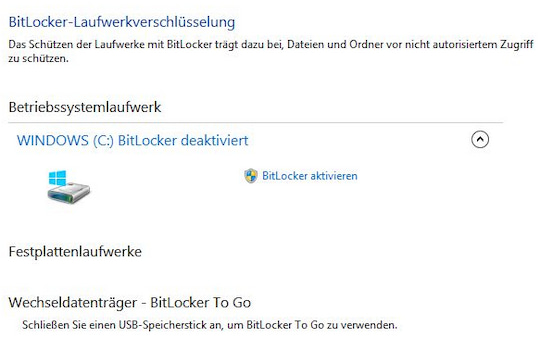 Verschlüsseln via Bitlocker
Verschlüsseln via BitlockerScreenshot: teltarif.de
Bitlocker
Bitlocker ist - wie erwähnt - nicht in allen Windows-Versionen integriert. Mitgeliefert wird es bei Windows 8 Pro und Enterprise, Windows 10 Pro und Enterprise, Windows 11 Pro sowie neueren Versionen von Windows Server. Unter Windows 11 Home kann nur ein kleiner Teil der Bitlocker-Funktionen genutzt werden. Per Upgrade lässt sich das Feature freilich auch für andere Versionen nachrüsten - hierzu muss der Anwender aber ein paar Euro in die Hand nehmen. Das Problem bezieht sich übrigens "nur" auf die Verschlüsselung, entschlüsseln können auch die "kleineren" Windows-Versionen.
- Gruppenrichtlinie bearbeiten
- Auf "Administrative Vorlagen" klicken
- "Windows-Komponenten" öffnen
- "Bitlocker-Laufwerksverschlüsselung"
öffnen - "Betriebssystemlaufwerke" öffnen
- rechts: "Zusätzliche Authentifizierung
beim Start anfordern" - oben links "Aktiviert"
- mit OK bestätigen
Ist das TPM-Problem gelöst, wirds einfach - erst das Kennwort eingeben und auswählen, ob die ganze Partition verschlüsselt werden soll oder erstmal nur der verwendete Speicherplatz. Als nächstes dann den generierten Rettungsschlüssel notieren, drucken oder abspeichern und gut verstecken, vielleicht auch außer Haus: Mit dem ellenlangen Code lässt sich im Zweifel die Passwort-Abfrage umgehen. Dann folgt ein Neustart und die Verschlüsselung startet. Der Verschlüsselungs-Prozess arbeitet übrigens bei beiden Lösungen im Hintergrund. Während des Vorgangs können Sie also weiter arbeiten und könnten das System prinzipiell auch herunterfahren - das Programm arbeitet dann nahtlos an der Stelle der Unterbrechung weiter.
Fazit: Bitlocker hat einen benutzerfreundlichen Installationsprozess, der auch Nicht-Fachleuten die Installation ermöglicht - wenn Sie das möglicherweise auftretende Gruppenrichtlinien-Problem gemeistert haben. Kostenlos gibts die Lösung leider nicht in den Windows-Versionen für Heimanwender - wer aber eine Pro-Version besitzt, kann Bitlocker direkt einsetzen.
Mehr zum Thema Verschlüsselung
-
03.03.24Sicher löschenFestplatten und SSDs sicher löschen
 Wer eine Festplatte wegwirft oder gebraucht verkauft, sollte vorher die Daten löschen. Das sichere Löschen von Festplatte und SSD ist nicht so einfach. Wir zeigen, wie es geht. zur Meldung
Wer eine Festplatte wegwirft oder gebraucht verkauft, sollte vorher die Daten löschen. Das sichere Löschen von Festplatte und SSD ist nicht so einfach. Wir zeigen, wie es geht. zur Meldung -
18.02.24Messenger-VergleichVor Zwangs-Öffnung: Das unterscheidet WhatsApp & Co.
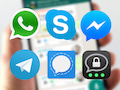 Messenger werden heutzutage weniger auf dem Computer, sondern hauptsächlich auf dem Smartphone genutzt. Obwohl WhatsApp und Facebook Messenger die beliebtesten sind, gibt es sicherere Alternativen - wir stellen sie vor. zur Meldung
Messenger werden heutzutage weniger auf dem Computer, sondern hauptsächlich auf dem Smartphone genutzt. Obwohl WhatsApp und Facebook Messenger die beliebtesten sind, gibt es sicherere Alternativen - wir stellen sie vor. zur Meldung -
02.01.24AbgesichertSichere E-Mail-Dienste in der Übersicht
 Wer von einem Freemailer zu einem sicheren E-Mail-Dienst wechseln möchte, sollte nicht nur auf die Möglichkeit der Verschlüsselung achten. Auch der Server-Standort und die Bezahlverfahren sind wichtig. Wir stellen sichere Dienste vor. zur Meldung
Wer von einem Freemailer zu einem sicheren E-Mail-Dienst wechseln möchte, sollte nicht nur auf die Möglichkeit der Verschlüsselung achten. Auch der Server-Standort und die Bezahlverfahren sind wichtig. Wir stellen sichere Dienste vor. zur Meldung -
23.11.23Telefonieren statt chattenMessenger-Telefonie: Das taugen die Apps für Gespräche
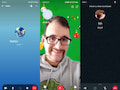 Sie wollen im Messenger lieber Anrufe (mit oder ohne Bild) tätigen, anstatt zu schreiben? Wir haben acht Apps wie WhatsApp und Signal diesbezüglich getestet. zur Meldung
Sie wollen im Messenger lieber Anrufe (mit oder ohne Bild) tätigen, anstatt zu schreiben? Wir haben acht Apps wie WhatsApp und Signal diesbezüglich getestet. zur Meldung -
26.10.23NFT KIPost stellt Deutschlands erste Krypto-Briefmarke vor
 Deutschlands erste Krypto-Briefmarke zeigt das Brandenburger Tor im Pixel-Stil. Das Motiv wurde von Künstlicher Intelligenz generiert und ist der Auftakt einer neuen Serie. zur Meldung
Deutschlands erste Krypto-Briefmarke zeigt das Brandenburger Tor im Pixel-Stil. Das Motiv wurde von Künstlicher Intelligenz generiert und ist der Auftakt einer neuen Serie. zur Meldung